vscode通过项目中的文件和配置自动识别类型,需提供线索如package.JSon、requirements.txt等标志性文件,结合安装对应语言扩展、配置.vscode/settings.json及使用.code-workspace文件,即可让编辑器正确识别并支持node.js、python、react等项目,实现良好开发体验。

VSCode 本身不会主动“识别项目类型”像 ide 那样自动配置一切,但它会根据项目中的文件和配置自动启用相应的语言支持和功能。要让 VSCode 正确识别你的项目类型(比如是 Node.js、Python、typescript、React、vue 等),关键是提供明确的“线索”文件或配置。以下是几种有效的方法:
1. 使用项目中的标志性文件
VSCode 通过检测特定文件来判断项目类型。你只需确保项目根目录存在这些文件:
- node.js / JavaScript / TypeScript:存在 package.json 文件,VSCode 会自动加载 JavaScript/TypeScript 支持。
- Python:有 requirements.txt 或 pyproject.toml,配合 .py 文件,会提示安装 Python 扩展并启用语法高亮、调试等功能。
- React / Vue / angular:通过 package.json 中的依赖字段(如 react、vue)结合文件扩展名(.jsx、.tsx、.vue)自动识别。
- Go:包含 go.mod 文件,Go 扩展会自动激活。
- rust:有 Cargo.toml,Rust 扩展可识别项目结构。
2. 安装对应语言扩展
VSCode 功能主要靠扩展实现。即使文件存在,没有扩展也无法获得完整支持。建议:
- 打开项目后,如果检测到不熟悉的文件类型,VSCode 通常会在右下角提示“推荐扩展”,点击安装即可。
- 手动搜索并安装常用扩展,例如:
- Python:官方 Python 扩展(由 microsoft 提供)
- JavaScript/TypeScript:内置支持,但可安装 Prettier、ESLint 增强体验
- Vue:Volar
- React:可配合 ES7+ React/Redux/React-Native snippets 提升效率
3. 添加 .vscode/settings.json 配置
你可以通过项目内的 .vscode/settings.json 明确指定语言行为,帮助 VSCode 更好地理解项目意图:
立即进入“豆包AI人工智官网入口”;
立即学习“豆包AI人工智能在线问答入口”;
{ "javascript.suggest.autoImports": true, "typescript.inlayHints.parameterNames.enabled": true, "python.defaultInterpreterPath": "./venv/bin/python", "[python]": { "editor.formatOnSave": true, "editor.codeActionsOnSave": { "source.organizeImports": true } } }
这类配置不仅提升体验,也相当于“告诉”编辑器这是什么类型的项目。
4. 使用工作区文件(.code-workspace)
对于多项目或复杂结构,创建一个 your-project.code-workspace 文件,并在其中定义文件夹和设置,能让 VSCode 更准确加载上下文:
{ "folders": [ { "name": "Backend", "path": "backend" }, { "name": "Frontend", "path": "frontend" } ], "settings": { "terminal.integrated.cwd": "${workspaceFolder}/backend" } }
打开这个工作区文件后,VSCode 会综合多个目录的信息,更智能地识别整体项目结构。
基本上就这些。只要项目里有标准配置文件,再配上合适的扩展,VSCode 就能“自动识别”并提供良好支持。不需要额外命令,核心是“用约定让编辑器理解你”。


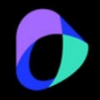


评论(已关闭)
评论已关闭